windows 自动更新关闭 Windows系统如何关闭自动更新
windows 自动更新关闭,Windows自动更新是Windows系统的一个重要功能,通过自动更新,系统可以及时获得最新的安全补丁和功能更新,然而有些用户可能不希望系统自动更新,因为更新可能会干扰他们的工作或游戏体验。那么如何关闭Windows系统的自动更新呢?在本文中我们将介绍一些简单的方法来帮助你关闭Windows系统的自动更新功能,以满足个性化的需求。无论是想保持系统的稳定性还是避免不必要的干扰,关闭自动更新都是一个值得探索的选项。请继续阅读,了解更多关于关闭Windows自动更新的方法和注意事项。
操作方法:
1.首先打开电脑,右键点击桌面上的“计算机”,在弹出的窗口中点击“管理”。
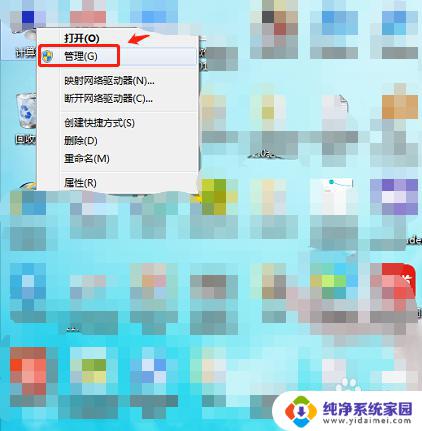
2.在计算机管理页面,点击“服务和应用程序”中的“服务”。

3.在服务中下拉,找到windows update,右键点击,在弹出的窗口中点击“属性”。
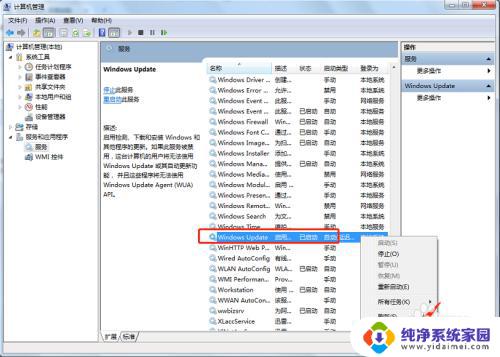
4.将启动类型选择为“禁用”,将启动状态点击“停止”。
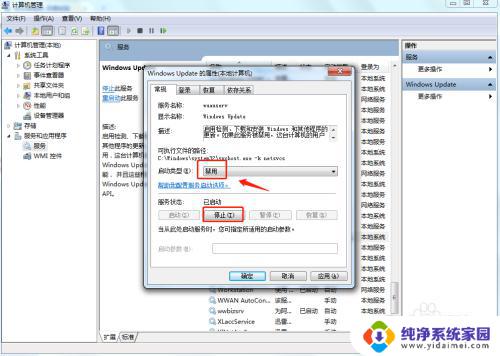
5.在windows update中,点击“恢复"。将"第1次失败"选择“无操作”,重启电脑即可生效。

6.总结
1.首先打开电脑,右键点击桌面上的“计算机”,在弹出的窗口中点击“管理”。
2.在计算机管理页面,点击“服务和应用程序”中的“服务”。
3.在服务中下拉,找到windows update,右键点击,在弹出的窗口中点击“属性”。
4.将启动类型选择为“禁用”,将启动状态点击“停止”。
5.在windows update中,点击“恢复"。将"第1次失败"选择“无操作”,重启电脑即可生效。
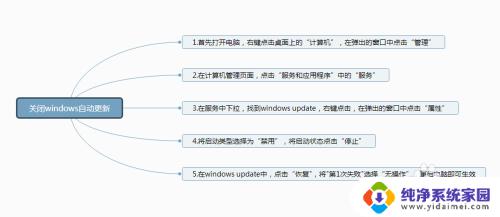
以上是如何关闭Windows自动更新的全部内容,如果你也遇到了同样的问题,可以参照本文提供的方法进行处理,希望能对大家有所帮助。
windows 自动更新关闭 Windows系统如何关闭自动更新相关教程
- 如何关闭iphone自动更新 苹果手机怎样关闭自动更新系统
- 安卓关闭自动更新 如何关闭安卓手机系统自动更新
- iphone如何关闭自动更新 怎么关闭苹果手机的系统自动更新
- 荣耀60怎么关闭系统更新 荣耀60系统如何关闭自动更新
- 怎么阻止电脑自动更新 Windows 10如何关闭自动更新
- 红米怎么关闭系统更新 红米手机关闭系统自动更新方法
- 彻底关掉win8自动更新 win8系统如何关闭系统自动升级功能
- 怎么关闭自动更新系统 Windows Update关闭方法
- 苹果系统自动更新好吗 如何关闭苹果手机自动更新
- 如何关闭flash自动更新 flash player自动更新关闭方法
- 笔记本开机按f1才能开机 电脑每次启动都要按F1怎么解决
- 电脑打印机怎么设置默认打印机 怎么在电脑上设置默认打印机
- windows取消pin登录 如何关闭Windows 10开机PIN码
- 刚刚删除的应用怎么恢复 安卓手机卸载应用后怎么恢复
- word用户名怎么改 Word用户名怎么改
- 电脑宽带错误651是怎么回事 宽带连接出现651错误怎么办